必备材料:
显示屏(开始的时候要用), 网络(无线更方便,有限也行),键鼠,电脑
设置VNC有下面几个步骤:
1.打开树莓派的ssh服务器
方法一:在命令行终端执行下列命令
sudo raspi-config
在ssh项里选择enable即可。
方法二:在命令行直接执行
sudo /etc/init.d/ssh start
2.在大电脑上安装ssh客户端并连通树莓派
如果是Mac或Linux机器,可以直接运行下列命令(IP改成你自己的):
ssh 192.168.1.13 -l pi
对于Windows机器,ssh客户端有很多选择,这里推荐开源程序putty
3.在树莓派上安装并运行VNC服务器,推荐tightvnc
以下命令都可以通过ssh远程运行。
先更新系统,然后安装tightvnc,命令如下:
sudo apt-get update
sudo apt-get install tightvncserver
安装后,按如下命令运行tightvnc服务器:
vncserver :1
或者设定特定屏幕分辨率:
vncserver :1 -geometry 1440x900
第一次运行时要让你设一个密码,这个是vnc密码,和系统用户密码无关
输入密码之后还可根据需要,再输入一个view-only的密码,使用这个密码只能查看桌面,但不能操作:
4.需要在电脑上安装VNC客户端,可以在http://www.tightvnc.com/下载TightVNC,
安装时可以通过自定义选项选择只安装TightVNC viewer。
运行TightVNC Viewer,在Remote Host中填入Raspberry Pi的IP地址,
注意IP后需要加”:1″,应该是表示连接ID吧。之前我没加,就一直连接不上。
连接后要求输入密码,输入刚才在控制台中配置的密码,就可以成功登陆了:
如果你希望以1024 x 728的视窗显示于你的电脑,就要在Raspberry Pi输入以下命令:
vncserver :1 -geometry 1024×728 -depth 24









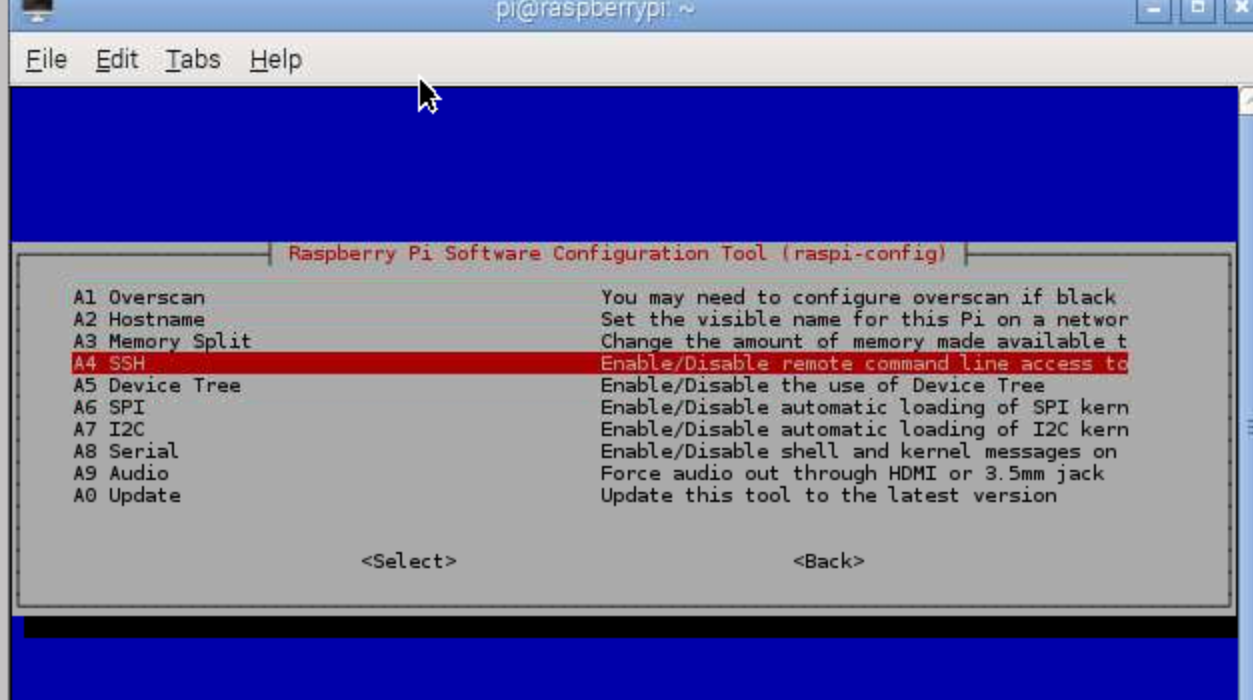
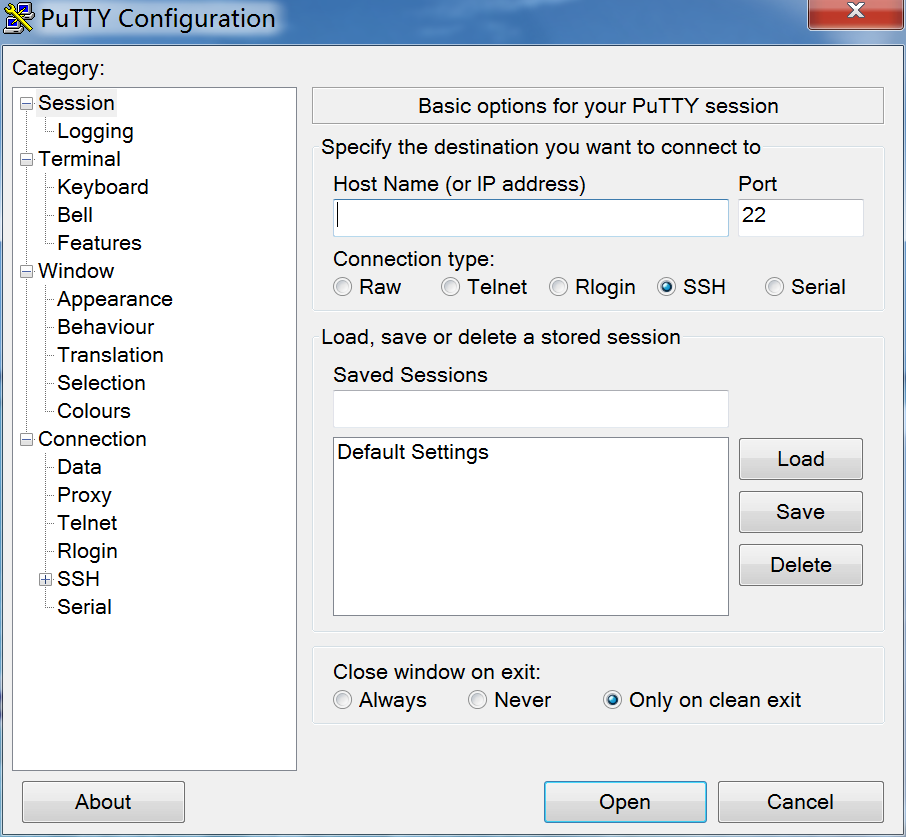
















 9336
9336

 被折叠的 条评论
为什么被折叠?
被折叠的 条评论
为什么被折叠?








